Πώς να προγραμματίσετε τα μηνύματα WhatsApp στο iPhone
Miscellanea / / April 22, 2022
Το WhatsApp είναι μια δημοφιλής υπηρεσία άμεσων μηνυμάτων που είναι διαθέσιμη σε Android και iOS. Ωστόσο, ορισμένα σημαντικά χαρακτηριστικά εξακολουθούν να λείπουν από την εφαρμογή, όπως η δυνατότητα προγραμματισμού μηνυμάτων WhatsApp.

Όμως, όπως τα περισσότερα πράγματα στο Διαδίκτυο, υπάρχει μια λύση για τον προγραμματισμό μηνυμάτων WhatsApp. Ακριβώς όπως υπάρχει για να χρησιμοποιήσετε δύο λογαριασμούς WhatsApp στο iPhone σας. Θα χρησιμοποιήσουμε την εφαρμογή Συντομεύσεις στο iOS για να πετύχουμε αυτό το τέχνασμα. Οι χρήστες Android μπορούν να ελέγξουν τον οδηγό μας πώς να προγραμματίσετε τις ηλικίες των messusers WhatsApp στο Android.
Γιατί να προγραμματίζετε μηνύματα στο WhatsApp
Μπορεί να θέλετε να προγραμματίσετε ένα μήνυμα WhatsApp για διάφορους λόγους. Ας υποθέσουμε ότι είναι τα γενέθλια του φίλου σας την επόμενη μέρα και θέλετε να του ευχηθείτε. Όμως, δεν θέλετε να μείνετε ξύπνιοι μέχρι τα μεσάνυχτα. Μπορείτε να προγραμματίσετε ένα προ-γραμμένο μήνυμα στο WhatsApp προς τον φίλο σας, το οποίο θα σταλεί αυτόματα τα μεσάνυχτα.

Ο προγραμματισμός μηνυμάτων είναι επίσης ένας καλός τρόπος για να απαντήσετε σε ένα μήνυμα αμέσως, εάν δεν θέλετε να απαντήσετε σε ένα μήνυμα αμέσως. Μπορείτε να προγραμματίσετε ένα μήνυμα για μεταγενέστερη ώρα ή ημερομηνία και το τηλέφωνό σας θα το στείλει αυτόματα ακόμα κι αν δεν βρίσκεστε κοντά στο τηλέφωνό σας.
Πώς να προγραμματίσετε τα μηνύματα WhatsApp στο iPhone σας
Υπάρχουν διάφοροι τρόποι για να στείλετε προγραμματισμένα μηνύματα WhatsApp μέσω του iPhone σας. Η μέθοδος που χρησιμοποιούμε περιλαμβάνει την εφαρμογή Συντομεύσεις στο iOS. Αυτό συμβαίνει επειδή το Shortcuts είναι μια εφαρμογή πρώτου κατασκευαστή απευθείας από την Apple και είναι ασφαλής και ασφαλής. Δεν υπάρχει εμπλοκή εφαρμογής τρίτου μέρους σε αυτήν την περίπτωση.
Οι συντομεύσεις είναι ένας ισχυρός τρόπος για να αυτοματοποιήσετε εργασίες στο iPhone σας. Μπορείτε να χρησιμοποιήσετε πολλά έξυπνες συντομεύσεις τακτικά για να διευκολύνετε τα πράγματα κατά τη χρήση του iPhone σας. Εμείς θα δημιουργήστε μια προσαρμοσμένη συντόμευση που θα στείλει προγραμματισμένα μηνύματα σε μια επιλεγμένη επαφή στο WhatsApp.
Δείτε πώς μπορείτε να δημιουργήσετε την προσαρμοσμένη συντόμευση.
Βήμα 1: Ανοίξτε την εφαρμογή Συντομεύσεις στο iPhone σας. Εάν δεν το έχετε προεγκατεστημένο ή απεγκατεστημένο νωρίτερα, μεταβείτε στο App Store και εγκαταστήστε το.
Λήψη της εφαρμογής Συντομεύσεις

Βήμα 2: Μεταβείτε στην ενότητα Αυτοματισμός χρησιμοποιώντας τη γραμμή στο κάτω μέρος.

Βήμα 3: Επιλέξτε Δημιουργία Προσωπικού Αυτοματισμού.
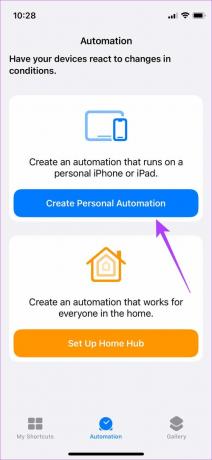
Βήμα 4: Αποφασίστε την ημερομηνία και την ώρα για την οποία θέλετε να προγραμματίσετε το μήνυμά σας. Μετά από αυτό, πατήστε στο Time of Day. Μπορείτε πάντα να το αλλάξετε αργότερα.
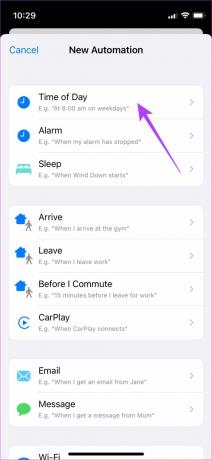
Βήμα 5: Πατήστε στο Time of Day. Πατήστε στο ρολόι που εμφανίζει την ώρα και αλλάξτε το στην ώρα που θέλετε να προγραμματίσετε το μήνυμα.

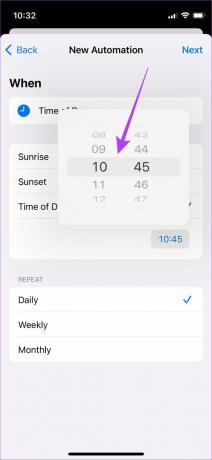
Βήμα 6: Στην ενότητα Επανάληψη, επιλέξτε Μηνιαία επιλογή. Τώρα, επιλέξτε την ημερομηνία κατά την οποία θέλετε να προγραμματίσετε το μήνυμα.
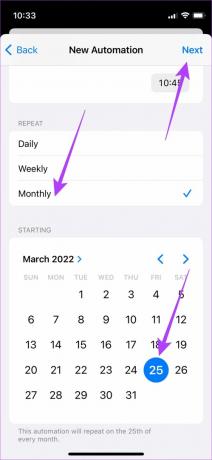
Βήμα 7: Αφού επιλέξετε την ημερομηνία και την ώρα κατά την οποία θέλετε να στείλετε το προγραμματισμένο μήνυμά σας, πατήστε Επόμενο στην επάνω δεξιά γωνία.
Βήμα 8: Επιλέξτε Προσθήκη ενέργειας.

Βήμα 9: Μεταβείτε στην καρτέλα Εφαρμογές από τις Κατηγορίες.

Βήμα 10: Κάντε κύλιση προς τα κάτω στη λίστα των εφαρμογών σας για να βρείτε το WhatsApp. Πατήστε πάνω του.

Βήμα 11: Επιλέξτε Αποστολή μηνύματος. Μην επιλέξετε «Αποστολή μηνύματος μέσω WhatsApp» – Είναι δύο διαφορετικές επιλογές.

Βήμα 12: Πατήστε Μήνυμα και πληκτρολογήστε το μήνυμα που θέλετε να στείλετε.


Βήμα 13: Στη συνέχεια, πατήστε Παραλήπτες και επιλέξτε την επαφή στην οποία θέλετε να στείλετε το μήνυμα.

Βήμα 14: Μπορείτε επίσης να προσθέσετε περισσότερους από έναν παραλήπτες επιλέγοντας το εικονίδιο «+».

Βήμα 15: Πατήστε Επόμενο στην επάνω δεξιά γωνία.

Βήμα 16: Απενεργοποιήστε την εναλλαγή δίπλα στο Ask Before Running. Αυτό θα διασφαλίσει ότι η συντόμευση θα εκτελείται αυτόματα χωρίς την επιβεβαίωσή σας ξανά. Όταν σας ζητηθεί, επιλέξτε Να μην ρωτάτε.


Βήμα 17: Επιλέξτε Τέλος και θα δημιουργηθεί η συντόμευση.

Το μήνυμά σας στο WhatsApp έχει πλέον προγραμματιστεί. Το iPhone θα σταλεί αυτόματα την επιλεγμένη ημερομηνία και ώρα. Είναι σημαντικό να κάνετε ένα ακόμη βήμα για να βεβαιωθείτε ότι το προγραμματισμένο μήνυμά σας δεν αποστέλλεται κάθε μήνα στην επαφή σας.
Βήμα 1: Περιμένετε την επιλεγμένη ημερομηνία και ώρα για να σταλεί το προγραμματισμένο μήνυμά σας. Μόλις σταλεί, ανοίξτε την εφαρμογή Συντομεύσεις στο iPhone σας.

Βήμα 2: Μεταβείτε στην ενότητα Αυτοματισμός χρησιμοποιώντας τη γραμμή στο κάτω μέρος.

Βήμα 3: Θα δείτε τον αυτοματισμό σας.

Βήμα 4: Πατήστε σε αυτό και απενεργοποιήστε την εναλλαγή δίπλα στην επιλογή Ενεργοποίηση αυτού του αυτοματισμού.
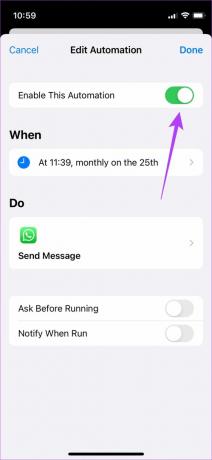
Πώς να επεξεργαστείτε τη συντόμευση για να προγραμματίσετε ένα διαφορετικό μήνυμα
Τώρα που δημιουργήσατε τον αυτοματισμό, δεν θα χρειάζεται να επαναλαμβάνετε ολόκληρη τη διαδικασία κάθε φορά που θέλετε να προγραμματίζετε ένα μήνυμα WhatsApp στο iPhone σας. Εδώ είναι τι πρέπει να κάνετε.
Βήμα 1: Περιμένετε την επιλεγμένη ημερομηνία και ώρα για να σταλεί το προγραμματισμένο μήνυμά σας. Μόλις σταλεί, ανοίξτε την εφαρμογή Συντομεύσεις στο iPhone σας.

Βήμα 2: Μεταβείτε στην ενότητα Αυτοματισμός χρησιμοποιώντας τη γραμμή στο κάτω μέρος.

Βήμα 3: Θα δείτε τον αυτοματισμό που είχατε δημιουργήσει.

Βήμα 4: Πατήστε πάνω του. Επιλέξτε τη σειρά κάτω από το Πότε.
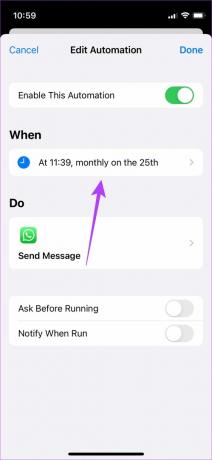
Βήμα 5: Εισαγάγετε την ημερομηνία και την ώρα που θέλετε να προγραμματίσετε το νέο μήνυμα. Μόλις τελειώσετε, πατήστε Πίσω.

Βήμα 6: Τώρα, επιλέξτε την ενότητα κάτω από το Do.

Βήμα 7: Πατήστε στο μήνυμα που είχατε εισάγει νωρίτερα για να το αλλάξετε.


Βήμα 8: Πατήστε στο όνομα του παραλήπτη για να το αλλάξετε.
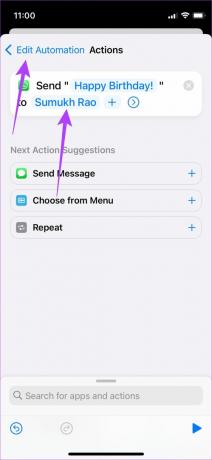
Βήμα 9: Επιλέξτε το βέλος στην επάνω αριστερή γωνία για να επιστρέψετε.
Βήμα 10: Μόλις γίνουν όλες οι αλλαγές, ενεργοποιήστε το διακόπτη δίπλα στην επιλογή Ενεργοποίηση αυτού του αυτοματισμού.
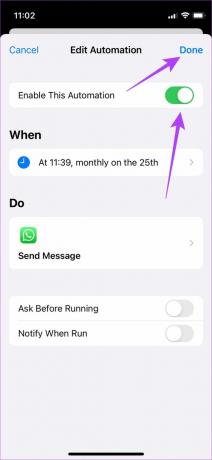
Βήμα 11: Πατήστε στο Τέλος.
Το iOS θα προγραμματίσει το νέο σας μήνυμα για την επιλεγμένη ημερομηνία και ώρα στον αντίστοιχο παραλήπτη. Μόλις σταλεί το μήνυμά σας, ακολουθήστε τα παραπάνω βήματα για να τερματίσετε την αυτοματοποίηση για να αποφύγετε την αποστολή επαναλαμβανόμενων μηνυμάτων.
Προγραμματίστε και στείλτε μηνύματα Whatsapp από το iPhone σας
Η αρχική ρύθμιση μπορεί να φαίνεται αρκετά εκφοβιστική, αλλά είναι πολύ εύκολο να την επεξεργαστείτε και να στείλετε προγραμματισμένα μηνύματα όποτε θέλετε αφού ρυθμίσετε τον αυτοματισμό.
Τελευταία ενημέρωση στις 28 Μαρτίου 2022
Το παραπάνω άρθρο μπορεί να περιέχει συνδέσμους συνεργατών που βοηθούν στην υποστήριξη της Guiding Tech. Ωστόσο, δεν επηρεάζει τη συντακτική μας ακεραιότητα. Το περιεχόμενο παραμένει αμερόληπτο και αυθεντικό.


